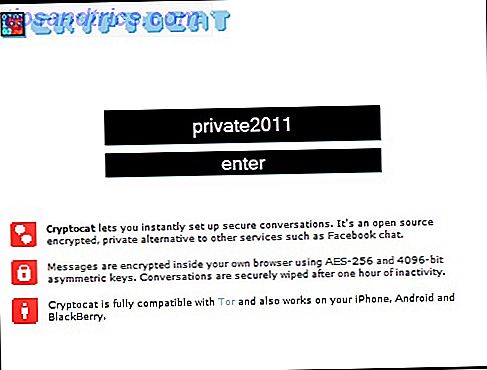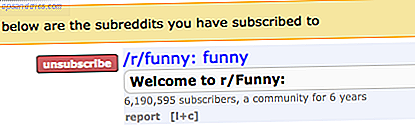Det är lätt att lämna Windows bakom 7 Funktioner du kommer att älska när du växlar till Mac 7 Funktioner du kommer att älska när du växlar till Mac Jag brukade vara den killen som rullade ögonen på MacBook-användare, då slog jag kullen och köpte en iMac. Läs mer . Bara köpa en Mac, ta ett par dagar att bosätta sig och se aldrig tillbaka. Men för Microsoft Office-användare kan behovet av att köpa Office för Mac igen vara ett krångel.
Om du arbetar i den traditionella kontorsmiljön som körs på Excel och Word, kan du behöva bita på kullen. Men om du har odlat den världen och ändå behöver redigera och skicka Office-dokument då och då finns det alternativa alternativ.
Om du inte är redo att köpa Microsoft Office för Mac eller köra dina gamla Windows-appar med en VM VMWare Fusion 6 öppnas Windows på din Mac VMWare Fusion 6 Öppnar Windows på din Mac Medan Apple erbjuder Bootcamp, ett inbyggt OS X-program för installerar Windows på din Mac, virtualiseringsprogram VMWare Fusion 6 tillåter användare att köra Windows utan att starta om Mac först. Läs mer, det här är dina bästa alternativ.
1. Google Suite
Om du ska släppa bort Microsoft-världen är din bästa satsning att gå med i Google-alliansen. Google Docs, Sheets och Slides är de tre alternativen till Microsoft Office, Excel och PowerPoint. Det finns inget riktigt alternativ till Outlook bortom Gmail, och du kan få OneNote på Mac gratis.

Googles svit är verkligen ganska bra. Det integreras bra om du redan har ett Google-konto. Du kan lägga till och öppna en Excel-fil som du mottog via Gmail i Google Sheets genom att trycka på en knapp.
Du kan enkelt importera Microsoft Office-filer för att arbeta med dem, exportera dem igen i Microsoft Office-format för att skicka dem. Och om vad du gör är ganska grundläggande, och du använder teckensnitt och formatering som är standard idag, kan du komma undan med det. Den andra parten kommer aldrig att få reda på att du inte använder fulla Microsoft Office.

På något sätt är Google Docs kraftigare än Microsoft Word. Det finns ett omfattande add-on-galleri Google Docs-tillägg-ons för studenter: Dessa 5 hjälper dig att skriva en papper Google Docs-tillägg-ons för studenter: Dessa 5 hjälper dig att skriva ett pappersordbehandling för studenter har länge varit domänen för Microsoft Word, men den senaste versionen av tillägg gör Google Docs till ett tilltalande gratisalternativ. Läs mer, vackra mallar, det finns överlägsna forskningsverktyg inbyggda och då finns Googles sökfunktioner.
Plus, det finns fördelen med Googles molntäthet. Att samarbeta med flera användare samtidigt i ett dokument är en ren glädje. Det är en liten sak men det gör underverk för produktivitet.
Hela sviten är gratis och du får också 15 GB lagringsutrymme gratis. Det enda problemet är att det inte finns någon riktig skrivbordsapp för någon av dessa (du kan arbeta offline på dokument i Chrome, med hjälp av offline-läget. Så här använder du Google Docs eller kör offline på PC och mobil. Så här använder du Google Docs eller kör offline på datorn & Mobil Nackdelen med molnbaserade tjänster och appar är att du alltid behöver vara online för att kunna använda dem. Vi visar dig hur du tar Google Drive offline och vad du ska komma ihåg. Läs mer). Medföljande appar för iPhone och iPad är också ganska bra.
2. LibreOffice
LibreOffice är allmänt känt som det bästa open source-alternativet till Microsoft Office Suite, vilket innebär att det är helt gratis och tillgängligt på en mängd olika plattformar.
Om du är van vid Microsoft Office-användargränssnittet (pre-band era), tar det inte lång tid att anpassa dig till LibreOffice. Till skillnad från Googles apps levereras LibreOffice-suite med fullt utrustade offline-stationära appar med alla de profunktioner du förväntar dig.

För att göra affären ännu sötare, har LibreOffice nyligen lagt till en online-komponent. Så du kan synkronisera filer från Google Drive eller OneDrive och redigera sedan direkt i LibreOffice (men det finns ingen samarbetsfunktion).
LibreOffice gör också ett bra jobb när det gäller formatering vid import av Microsoft Office-dokument. Även komplexa Excel-kalkylblad (som inteckningsläkare) importerade i LibreOffice Calc fungerar som de borde.

LibreOffice växte sig faktiskt ut ur OpenOffice, som brukade vara de facto-alternativet till Microsoft Office. Men OpenOffice har inte sett några meningsfulla uppdateringar nyligen och ledningen överväger att dra nytta av projektet. Så vi råder dig att hålla dig borta från OpenOffice Är OpenOffice Shutting Down? 4 Great Free Office Suite Alternativ Är OpenOffice Shutting Down? 4 Great Free Office Suite Alternativ OpenOffice är inte längre ett gratis Microsoft Office-alternativ som du kan lita på. Vi har sammanställt de fyra bästa alternativen för Windows, Linux och Mac. Läs mer . LibreOffices rekord i det senaste förflutna har varit bra.
3. iWork Suite
Du har en ny Mac och det är troligt att du aldrig kommer tillbaka till Windows. Inkluderat med din Mac var iWork Suite: Sidor, Nummer och Keynote. Det här är Apples egna alternativ till Word, Excel och PowerPoint.
Eftersom det här är Mac-appar, är användargränssnittet ganska annorlunda. I stället för att vara högt tung, visas alternativen i en kontextuell meny på sidan. Och du kommer inte bara ha så många alternativ som Microsoft Office-paketet. Alla tre apps är nu ganska mogna och alla grunderna är täckta.

När du väl är van vid dem är de faktiskt en glädje att använda (något jag inte nödvändigtvis kan säga om Microsoft Office). Medan anpassningsalternativen är begränsade är allt som är tillgängligt ganska polerat. När du skapar en presentation i Keynote kommer chansen att du hamnar på att skapa något vackert. Detsamma gäller Sidor, och om du flyttar text, bilder och diagram runt är en sömlös upplevelse som inte gör att du vill dra ditt hår ut.
IWorksupporten låter dig importera och exportera dokument i Microsoft Office-format (det sparar dock till standardformatet iWork). Och så länge du inte använder en Mac-specifik typsnitt ska det inte vara ett stort problem att göra en fram och tillbaka med Office-dokument.

iWork har även samarbetsmöjligheter på nätet, men uppriktigt sagt rekommenderar jag inte att du använder dem. De är ingenstans lika pålitliga som Googles erbjudande.
4. Quip
Quip är inte ett fullt utrustat alternativ till Microsoft Office. Men om du aldrig var bekväm med Word eller Excel, kan Quips minimala inställning till dokumentredigering bara vara för dig. Det är vad jag personligen använder som ett Word-alternativ.

I Quip finns det inga fula, komplicerade menyer att oroa sig för. Formatering sker med hjälp av kortnummer (typ av som Markdown, men inte helt). En formateringsfält visas när du väljer text. Vanliga genvägar stöds också.
Quip skiner också när det gäller samarbete. Medan det inte är lika funktionellt som Google Docs är Quips multifunktionsredigerings- och kommentars funktioner fortfarande ganska bra. Quip iOS app låter dig redigera dokument på språng. Quips standardteman hjälper dig att skapa vackra PDF-dokument.
5. Office Online
När inget annat kommer att göra, öppna bara Office.com. Office Online är Microsofts gratis och grundläggande Microsoft Office-tjänst som fungerar online. Medan funktionsuppsättningen är begränsad omfattas alla grunderna för dokumentredigering, kalkylbladsformler och presentationsalternativ. Du får tillgång till Microsoft Word, Excel, PowerPoint och OneNote.
6. Redigera Office-dokument i Dropbox

Dropbox partnerskap med Microsoft innebär att du kan öppna ett Word, Excel eller PowerPoint-dokument som delas med dig på Dropbox. Du behöver inte en Office 365-licens, men du behöver ett gratis Microsoft-konto.
7. Ditch PowerPoint för bättre onlineverktyg
PowerPoint är kraftfullt, men det är ganska föråldrat. Om du vill sticka ut med dina presentationer kan du prova några nya online-verktyg för ålder:
- Slides - Det här är min personliga favorit för att skapa vackra presentationer enkelt. Det kostnadsfria kontot låter dig skapa och presentera dokument på nätet. För att exportera måste du uppgradera till ett betald konto.
- Prezi - Den här tjänsten är mer anpassad till nystart, men de visuella verktyg som Prezi erbjuder är över allt du kan få med PowerPoint.
- Canva - Canva är en online bildredigerare men har ett omfattande bibliotek med presentationsmallar. Plus, Canva ger dig alla viktiga verktyg för att skapa en anpassad presentation.
8. Fira Markdown
Här är en idé helt utanför vänsterfältet. Du har gett upp Windows och omfamnade Mac. Du måste ha börjat uppskatta macOS enkelhet nu. Om du vill ha mer av det för att skapa och redigera vanliga textdokument ska du försöka använda Markdown.

Markdown är en syntax Vad är Markdown? 4 skäl till att du borde lära dig nu Vad är Markdown? 4 Anledningar till varför du borde lära dig nu Trött på HTML och WYSIWYG redaktörer? Då är Markdown svaret för dig, oavsett vem du är. Läs mer, som HTML men mycket enklare. När du använder en Markdown-app för att skriva, finns det inte 25 menyalternativ. All formatering sker med hjälp av kortnummer. Så till exempel, för att göra ett ord kursiv, wrap det runt med asterisker. Du kan skapa ett komplext formaterat dokument utan att någonsin lyfta fingret från tangentbordet. Plus Markdown exporterar ren HTML och du kan generera vackra PDF-filer med hjälp av appar som Ulysses, är det dags att ditch sidor och ord för Ulysses? Är det dags att dyka sidor och ord för Ulysses? År 2016 behöver inte alla ett fullbehandlat ordbehandlingsprogram, varför programvara som Ulysses existerar. Läs mer .
Om du måste, hålla fast med Microsoft Office 2016
Microsoft Office 2016 uppdatering 13+ Skäl du borde uppgradera till Microsoft Office 2016 13+ Skäl du borde uppgradera till Microsoft Office 2016 Microsoft Office 2016 är här och det är dags för dig att fatta ett beslut. Produktivitetsfrågan är - ska du uppgradera? Vi ger dig de nya funktionerna och de fräschare skälen till att hjälpa dig ... Läs mer för Mac var en betydande. Det finns användargränssnitt och egenskaper med Windows-versionen. Om inget av ovanstående alternativ fungerar för dig (jag skulle föreslå att du ger LibreOffice en bra hård look), kanske du måste släppa $ 229, 99 för en Office 2016-licens för Mac (eller en prenumeration på 9, 99 USD per månad).
Hur använder du Microsoft Office-dokument på din Mac? Vilken typ av produktivitet kan du bara inte leva utan? Dela med oss i kommentarerna nedan.